Alfredのクリップボード機能が正常に動作しない時の対処方法
「OS X Yosemite」でSpotlightの使い勝手は大幅に向上したが、それでもアプランチャー「Alfred」の方が圧倒的に便利だ。
無料版でも活用できる機能は豊富だが、本領を発揮するのは有料版(Powerpack)を手に入れた時。Macが劇的に便利になるため無料版を既に使っている人は絶対にアップグレードした方が良い。
中でも個人的に欠かせないのはクリップボード機能。毎日欠かさず使っているのだが、先日12インチ型MacBookで設定していたところクリップボード機能が動作しなくなってしまった。何度もコピーしてもクリップボードに表示されないのだ。
調べてみたところ、どうやら12インチと15インチのクリップボードキャッシュ情報が競合していたことが原因で機能しなくなっていたようだ。万が一同じ状況になってしまった人のために解決方法を紹介しておく!
キャッシュファイルを消してAlfredを再起動
やり方は非常に簡単。クリップボードのキャッシュファイルを綺麗サッパリ消した上でAlfredを再起動することによってクリップボードが正常に動作するようになる。
まずはライブラリフォルダを表示し、「Application Support」を開く。ライブラリフォルダは本来不可視フォルダとなっているので、開き方が分からない場合は以下の記事を参考にどうぞ。
中に「Alfred 2」と書かれたフォルダがあるはずなので、それをクリックし、「Databases」の中に「clipboard.alfdb」があることを確認する。フルパスは以下の通り。
~/Library/Application Support/Alfred 2/Databases/clipboard.alfdb
クリップボード機能が正しく動作しない場合はこれらを削除する。見ての通り、競合のコピーが多数存在している時点でそもそもクリーンではない。削除してスッキリしましょう。
削除しただけでも動作が復活する場合もあるが、念の為にAlfredを再起動することをオススメする。「アクティビティモニタ」を開き、「Alfred」を一度終了させ、Spotlightやアプリケーションアイコンをダブルクリックするなどして再起動する。
これで僕のクリップボード機能は無事復活した。困っている人がいたらお試しあれ!
(via Alfred App Community Forum)
もっと読む

AlfredでMacの低電力モードを有効化・無効化する方法

作業効率が上がるMacアプリ「Alfred」、イチオシ機能10選

Alfredでスニペットが展開せず、「loginwindow seems to be preventing text expansion」と表示された時の対処法
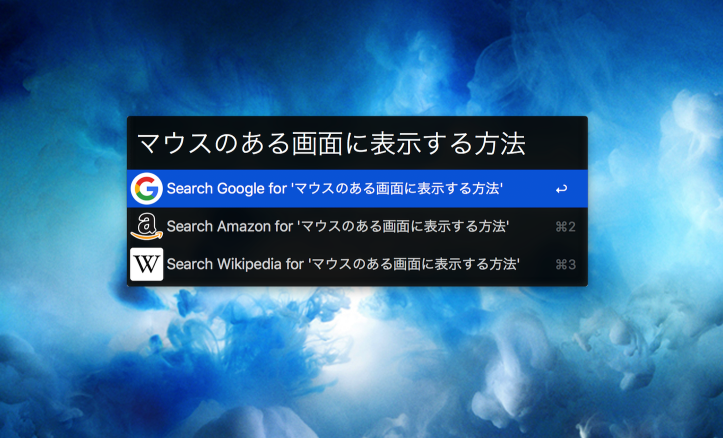
Alfredの検索ボックスをマウスが表示されているディスプレイに表示する方法
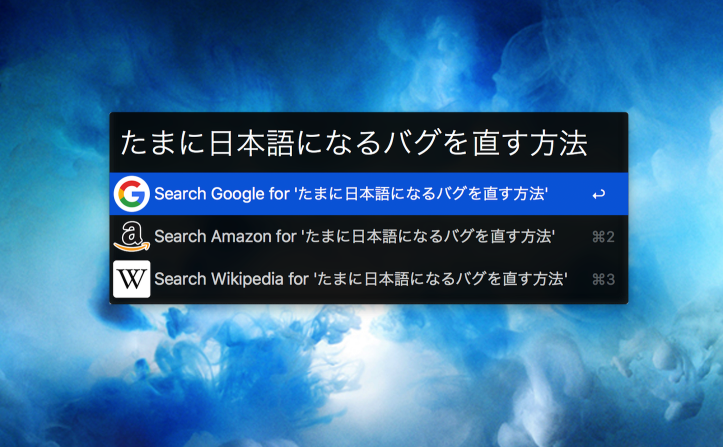
Alfredで入力モードを半角英数字に指定しても日本語が入力されてしまう場合の対処法
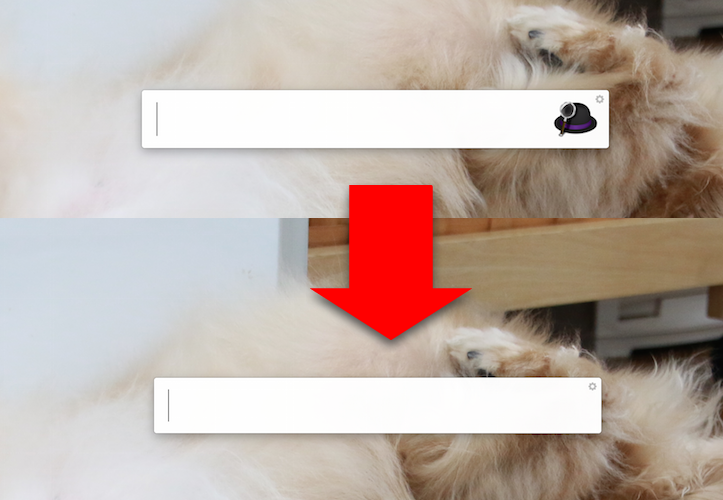
「Alfred」の右端にある帽子アイコンを非表示にする方法
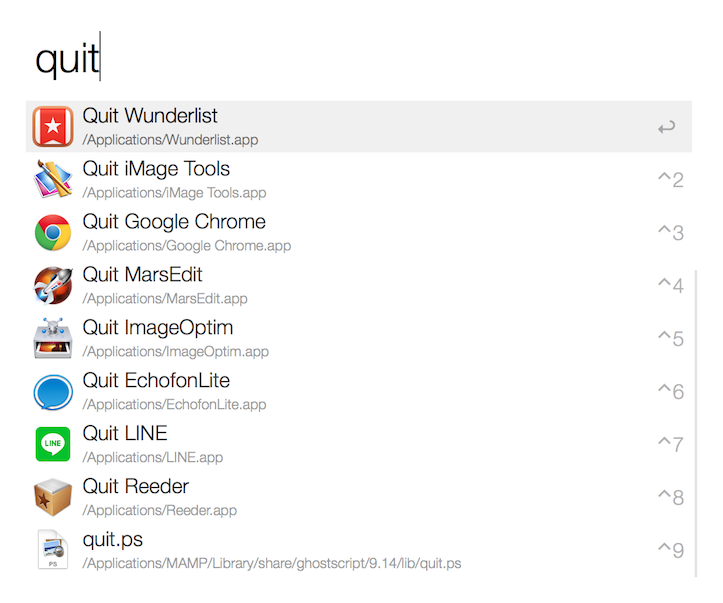
「Alfred」のシステム操作機能が便利!アプリの終了やゴミ箱を空にするのもキーボードでパパッと!
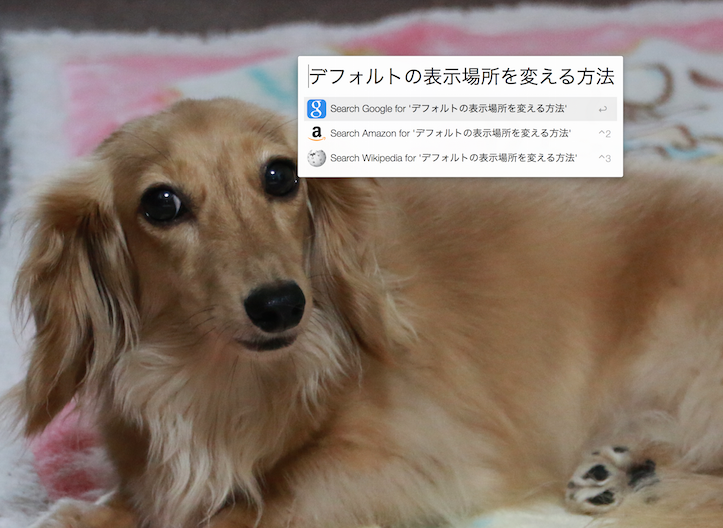
「Alfred」のデフォルト表示位置を変更する方法
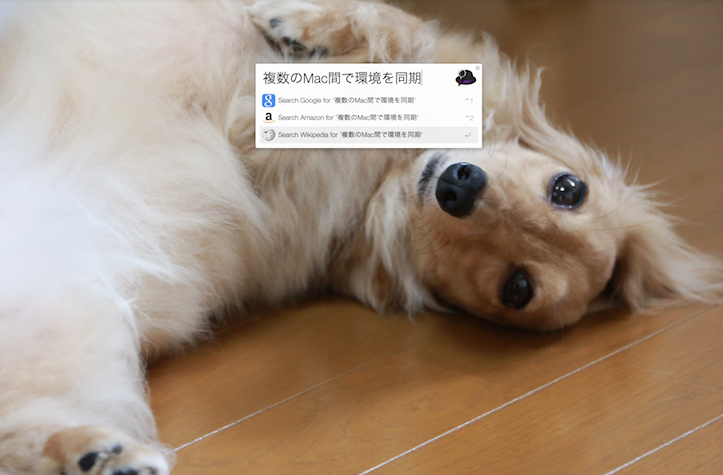
「Alfred」の設定や環境を複数Mac間で同期する方法(Powerpackユーザー限定)
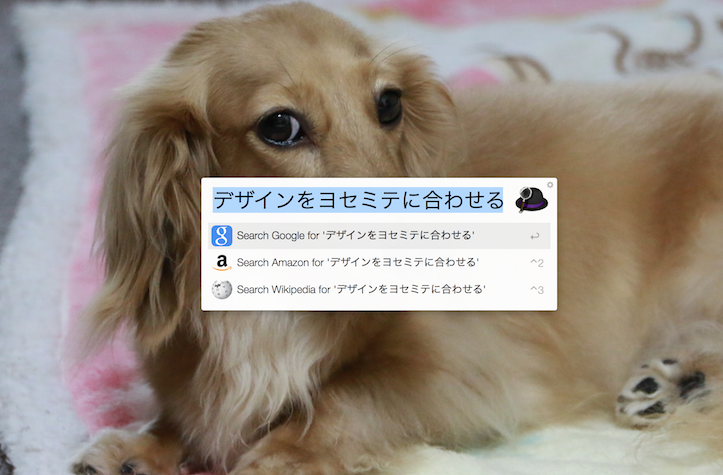
「Alfred」のデザインを「OS X Yosemite」に合わせる方法(ダークモードにも対応)
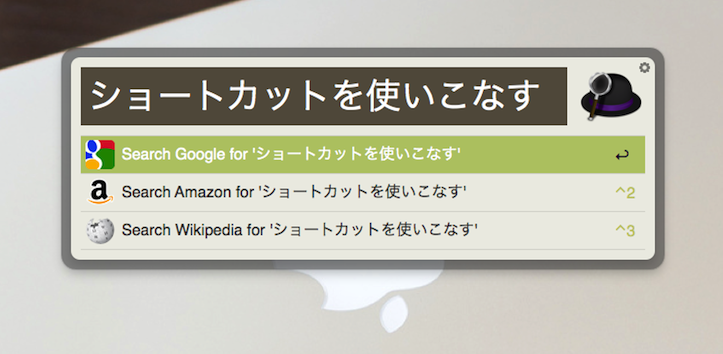
「Alfred」で入力した文字列をGoogleで検索、Spotlightで検索、もしくはFinderで表示する方法
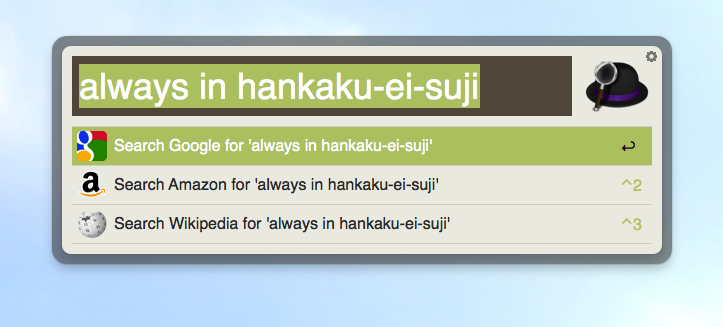
「Alfred」を立ち上げた時に、入力モードを必ず半角英数字(もしくはローマ字)にする方法

Alfredでファイルを任意のアプリケーションで開く方法




